数字と記号(%)は半角です。
段落スタイルは
- 縦組みの中の欧文回転
- 正規表現で、数字に縦中横

正規表現で数字を縦中横に
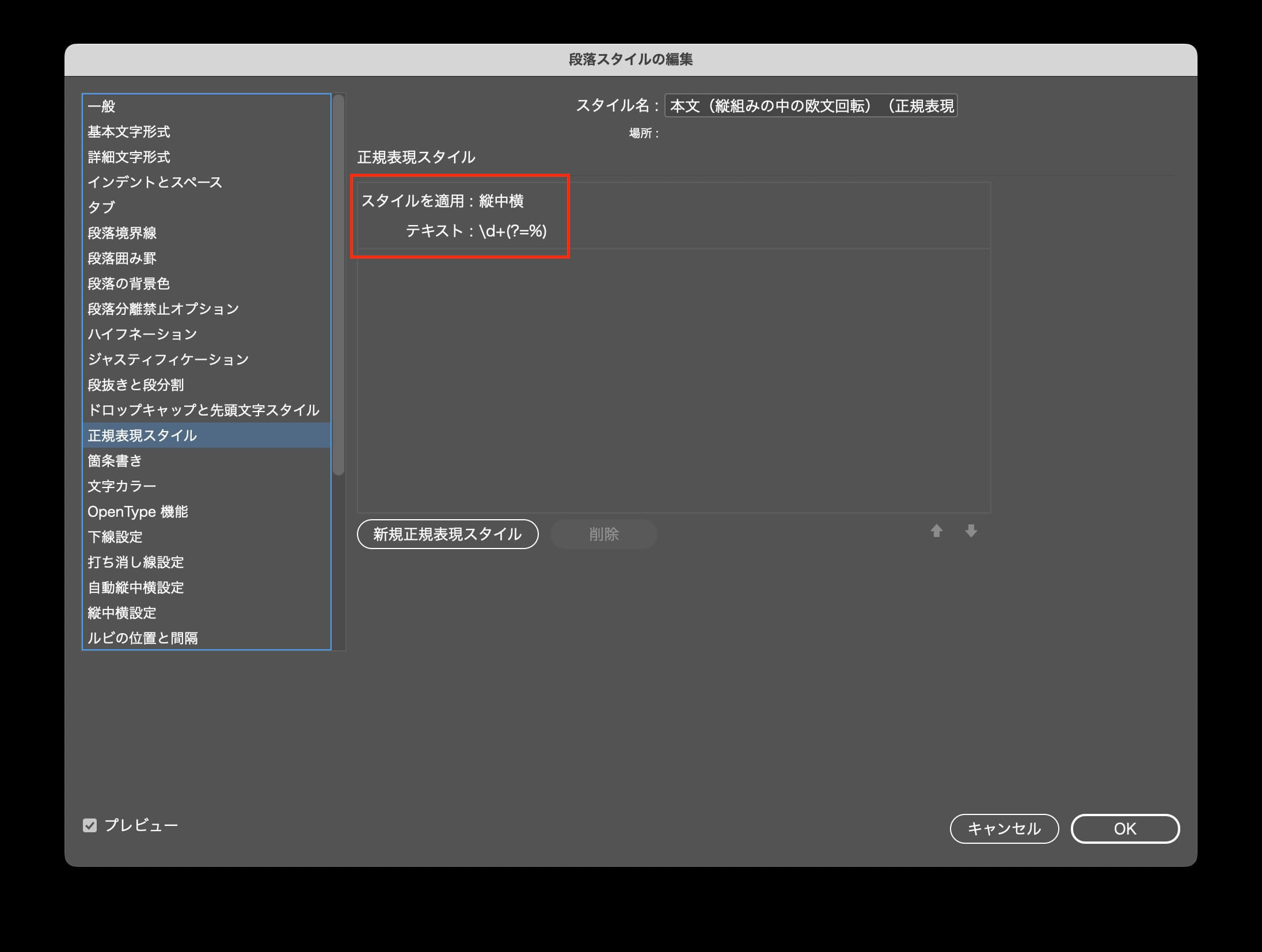
正規表現は見よう見まね
数字と記号(%)は半角です。
段落スタイルは

正規表現で数字を縦中横に
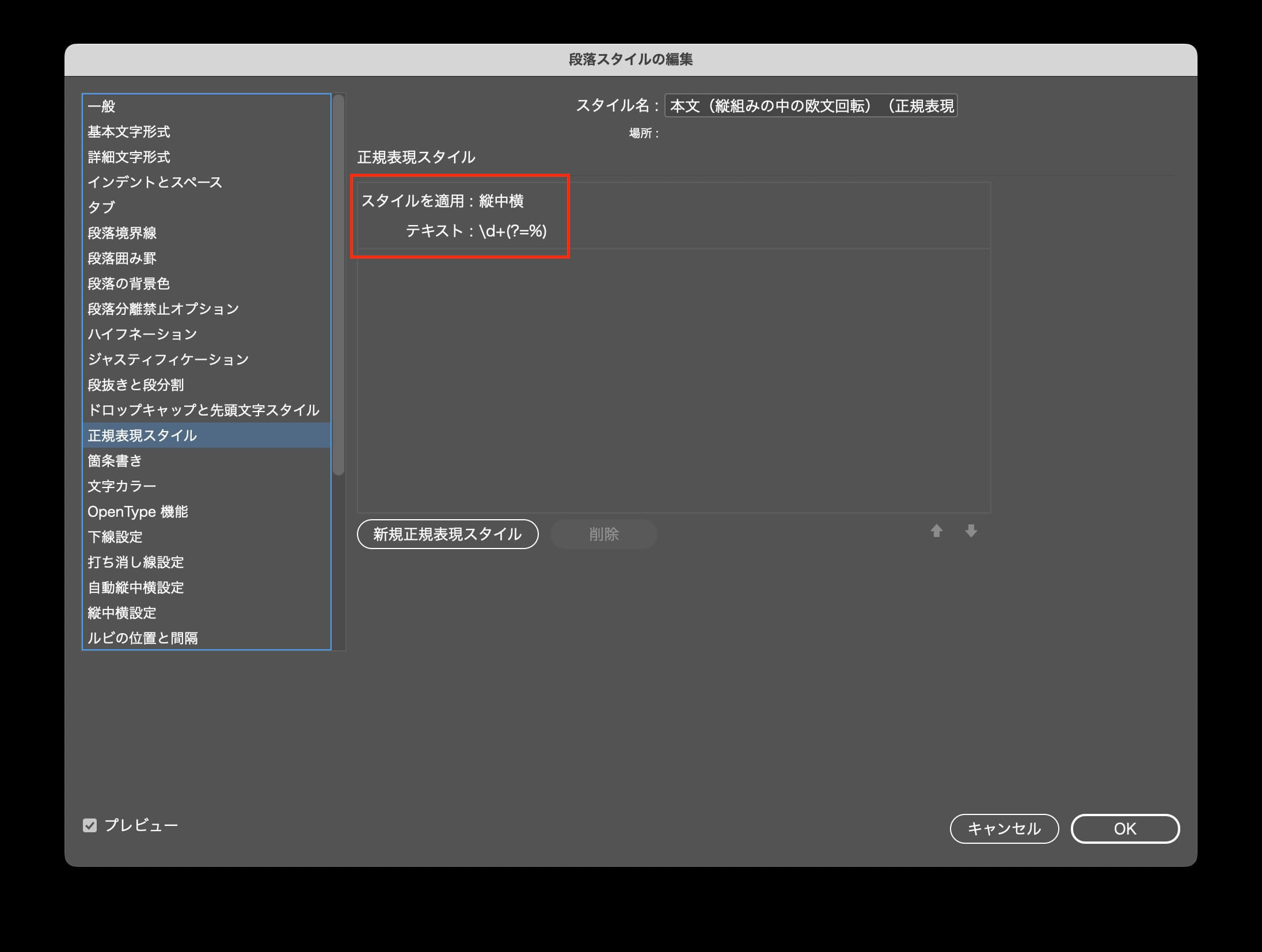
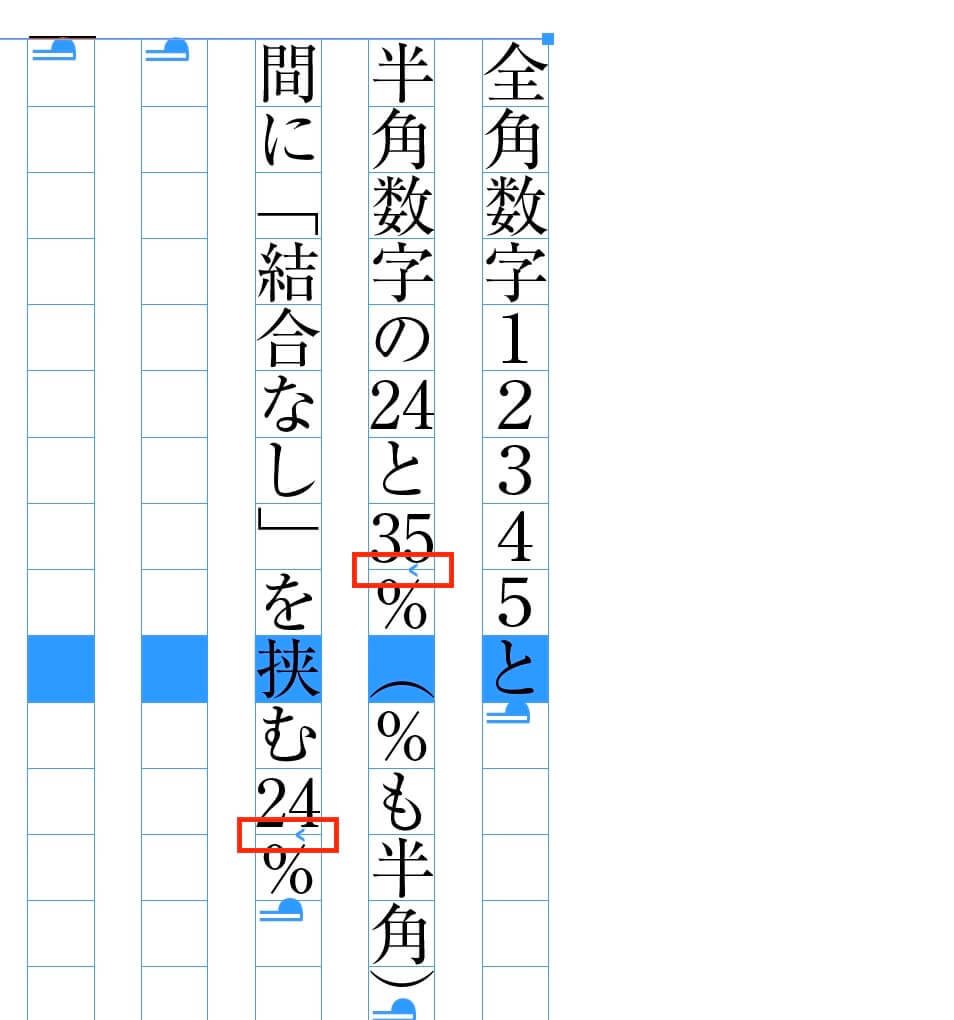
自動縦中横設定
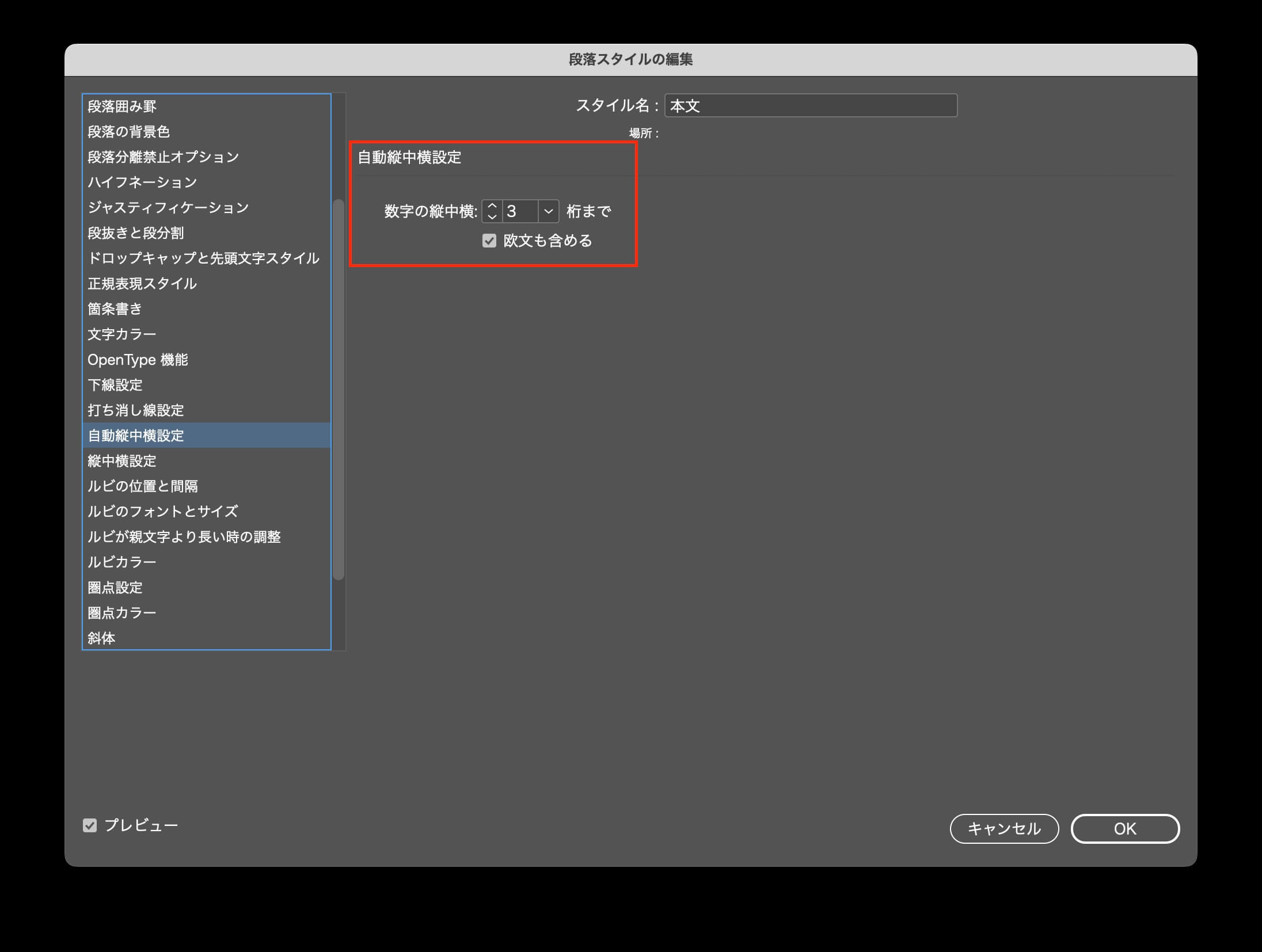
縦組みの中の欧文回転
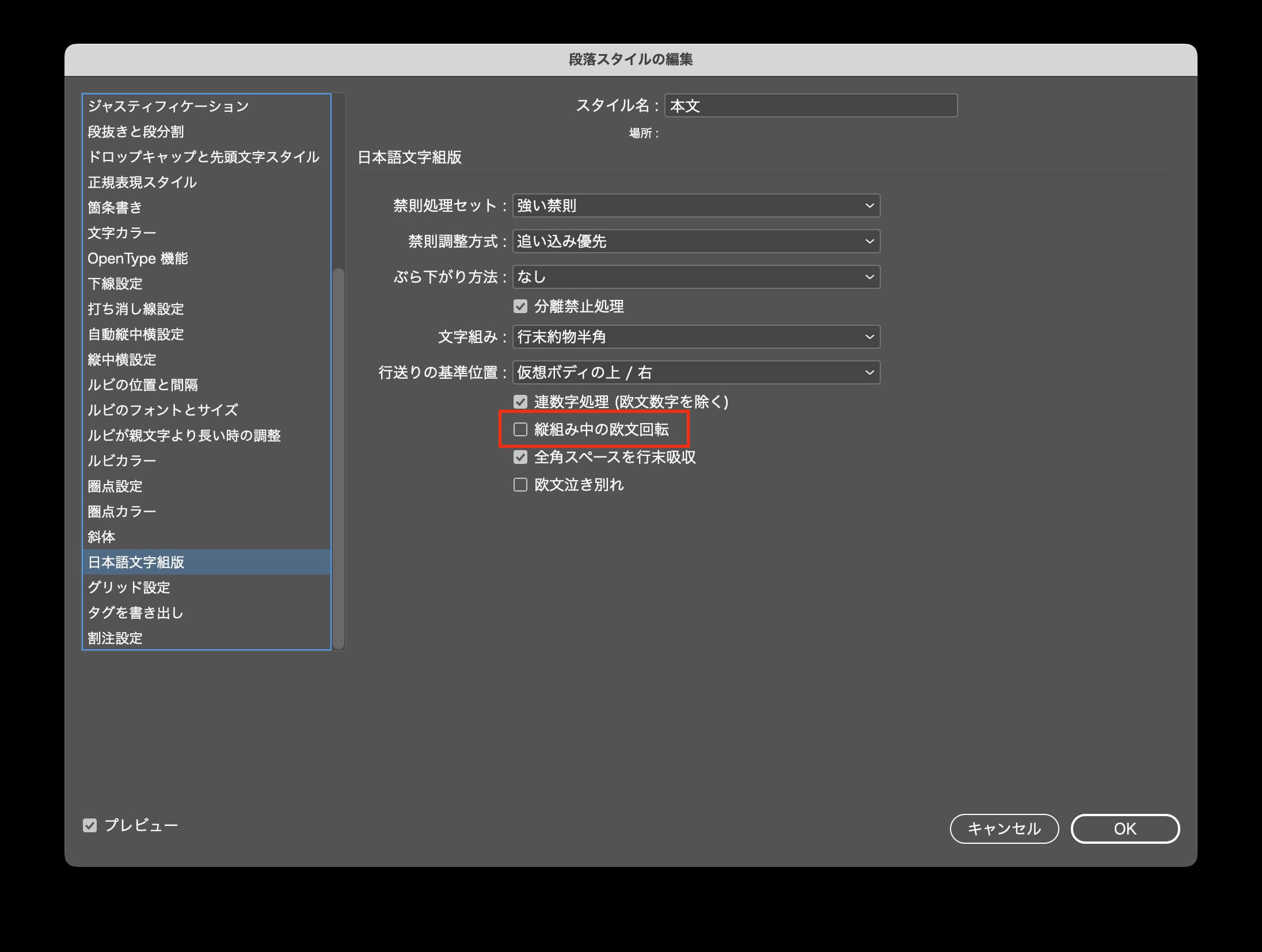
結合なし
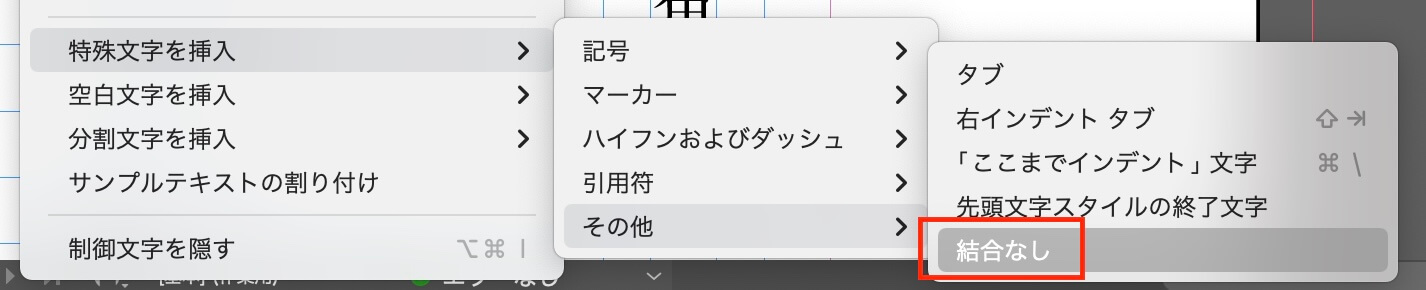
縦組みで、数字が半角の場合↓
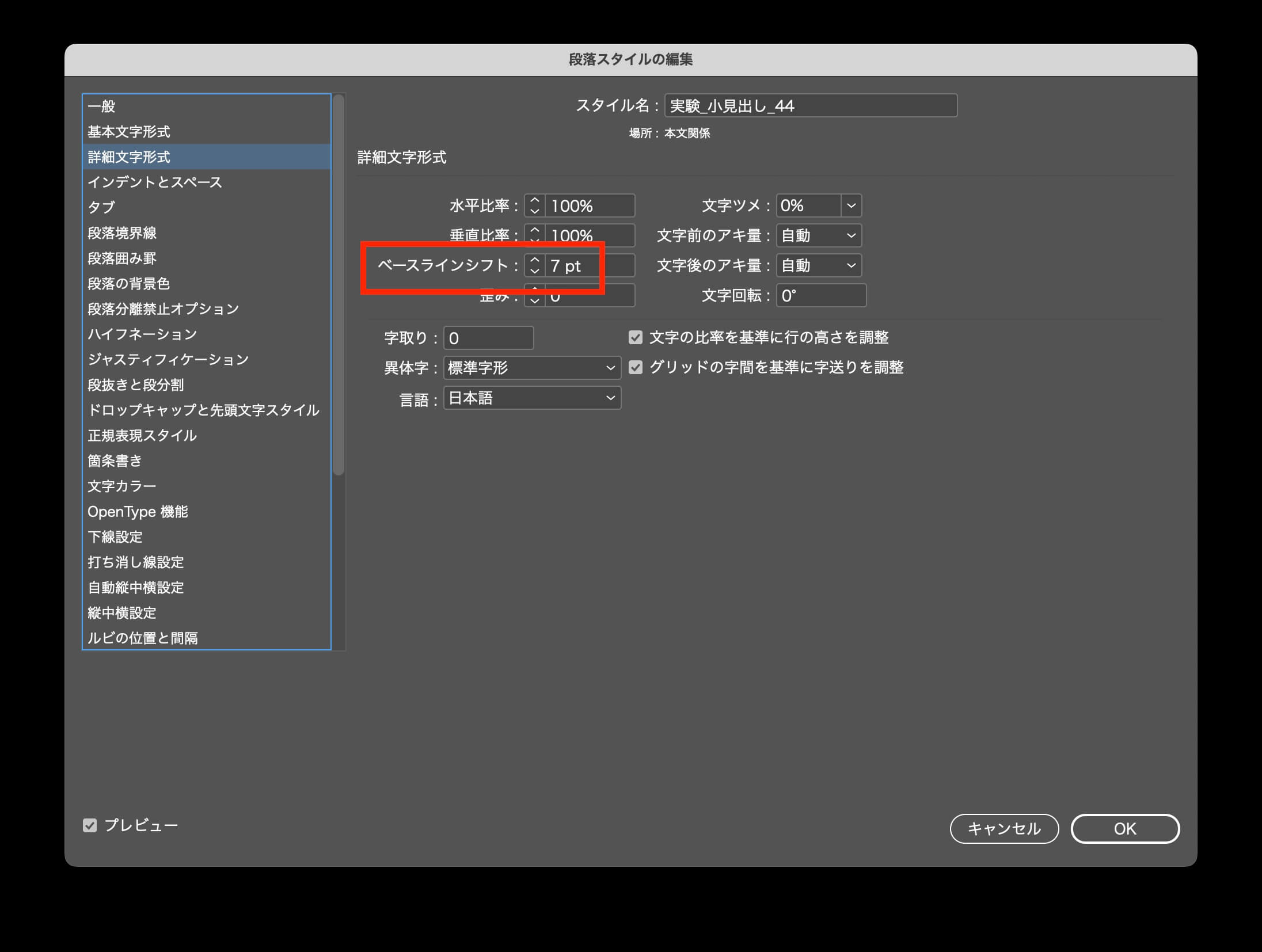
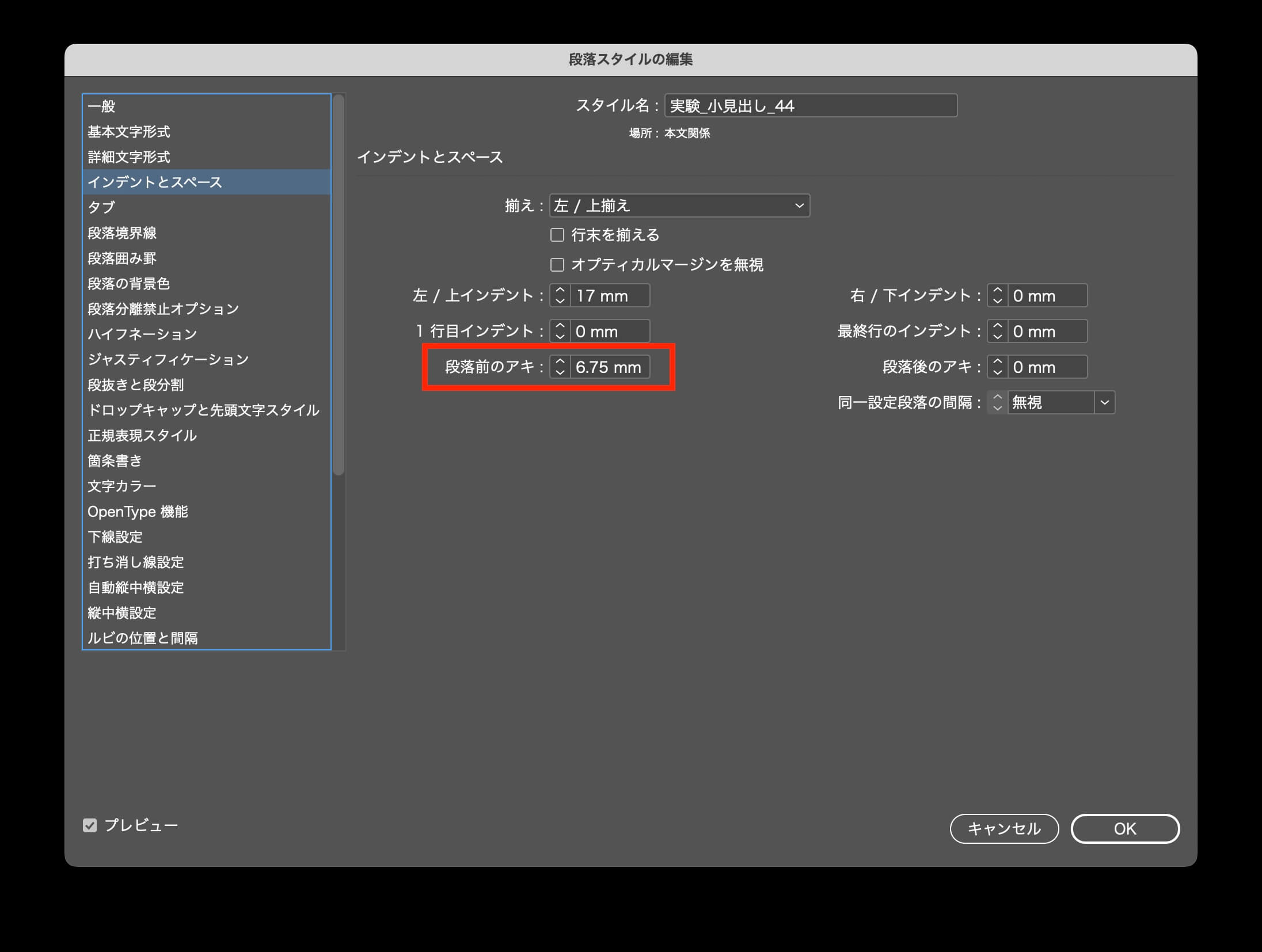
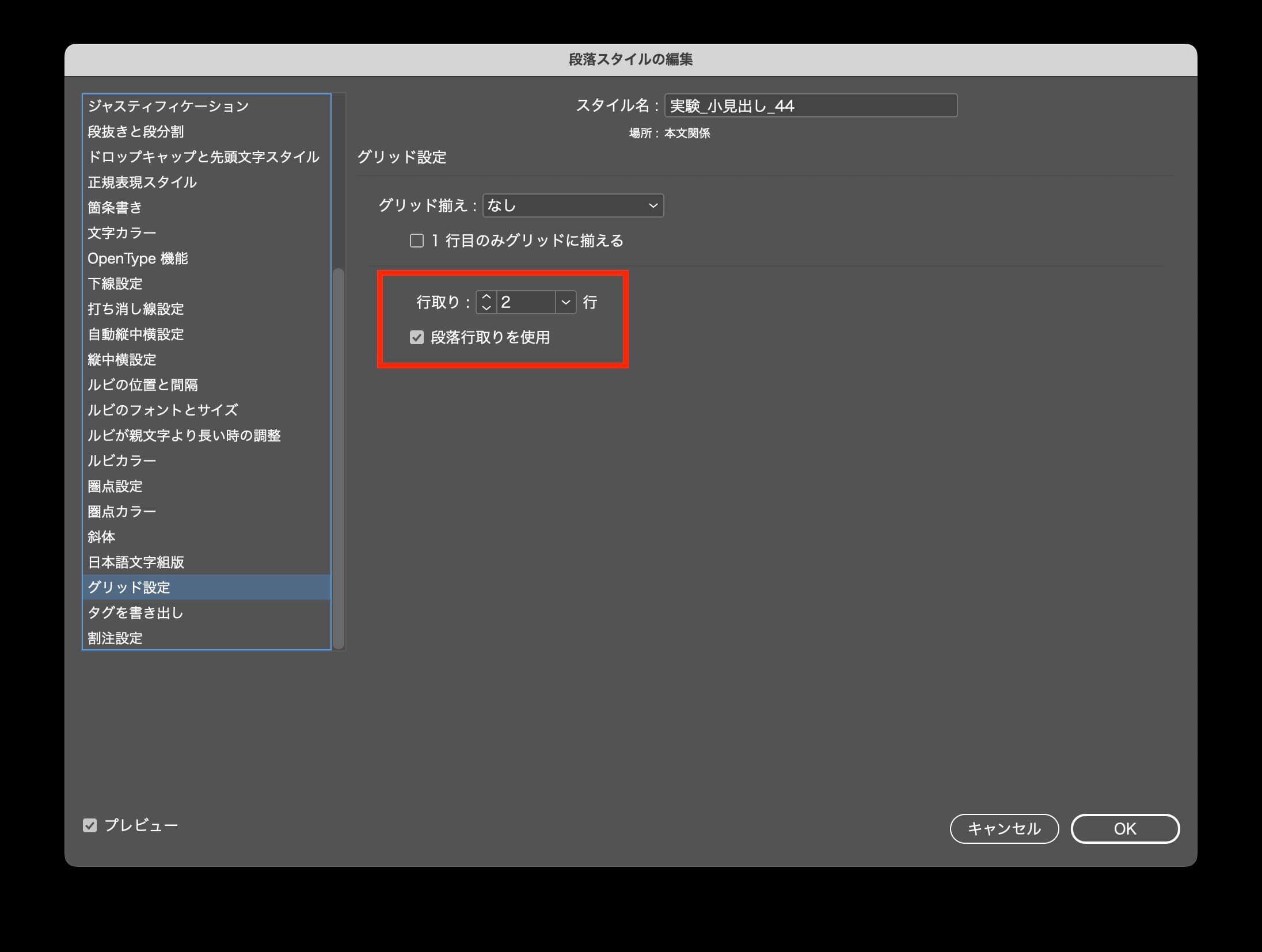
「結合なし」が効かないので、正規表現で解決しました。
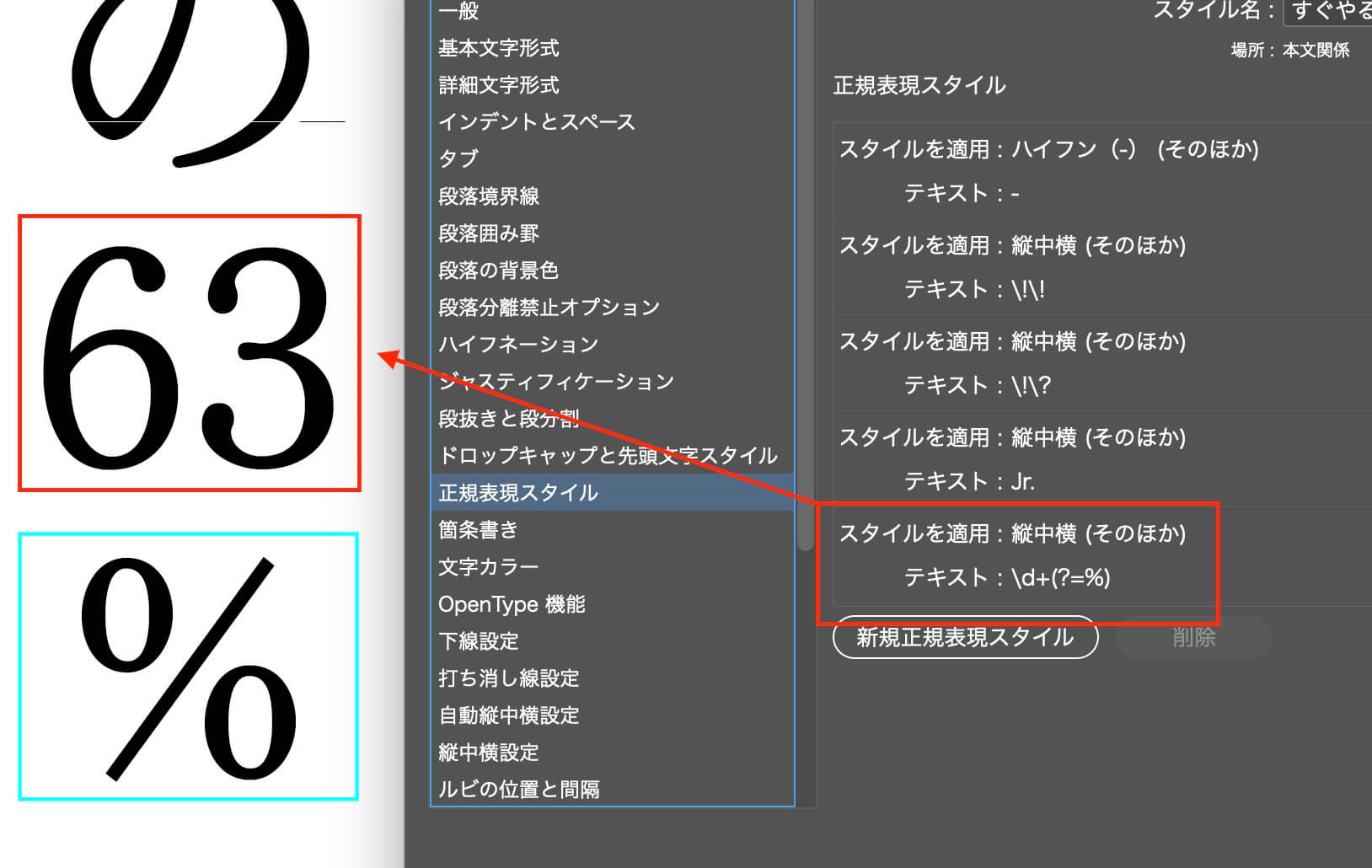
なにか間違っているだろうか?
uchiから教わった「PDFのプロセスカラーを特色に変換する方法」です。
参考記事は「三報社印刷社員の勉強部屋 – PDFのプロセスカラーを特色に変換してみよう」です。
現場の声↓
ただ、これ実はヒヤリハット案件になったことがありまして…
カラーの変換に一晩以上かかってしまって、あまりにもおかしいとのことで、
その案件の担当をしてくださっていた外部DTPさんと首を傾げていたのですが、
本文の扉背景に使用されている「細かい水玉模様」のイラレデータが、
「小さな丸をたくさん配置した」イラレデータだったことが判明しました。
この方法はオブジェクトを1個ずつ塗り替えする処理をしているために、
その「小さな丸」を1個ずつ塗り替えて時間がかかってしまっていた、
ということでした。
実際にはどのくらいあったのかはわかりませんが、一晩放置して変換オブジェクト10万↑は、
あのデータ以外で見たことがありません…笑